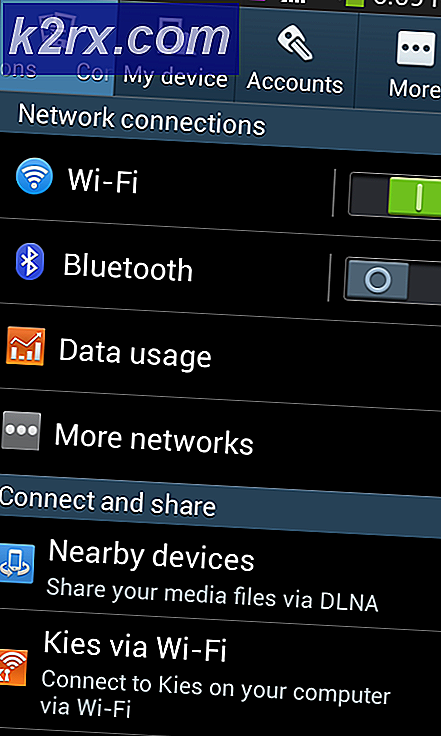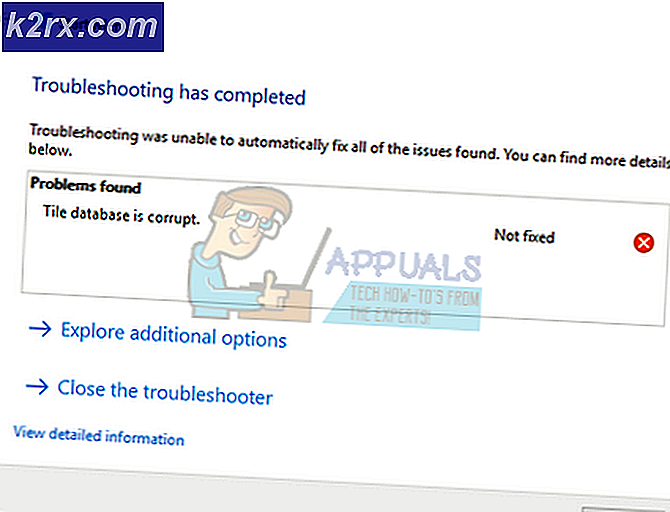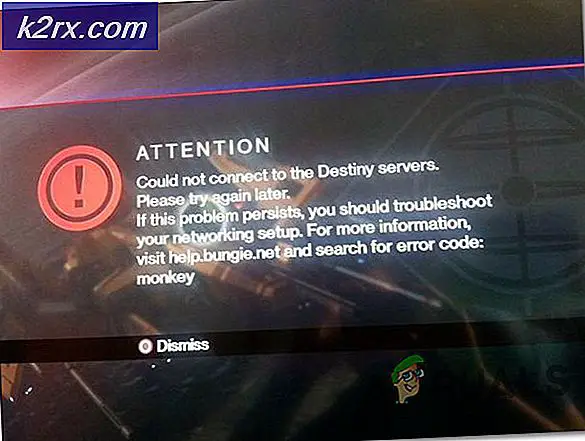แก้ไข: Outlook 2010 เริ่มทำงานในเซฟโหมด
หาก Outlook 2010 เริ่มต้นโดยอัตโนมัติในเซฟโหมดระบบอาจจะเกิดจาก Windows Update (KB3114409) นอกจากนี้ยังอาจเกิดจากการติดตั้งก่อนหน้า / ใหม่ซึ่งมีไฟล์ Outlook ที่เขียนอยู่ นี้ไม่ได้หมายความว่าคุณจะสูญเสียอีเมลของคุณเพราะพวกเขาจะถูกเก็บไว้ในไฟล์ PST หรือ OST หากคุณไม่ได้ใช้บัญชี POP แต่เป็น IMAP ระบบจะจัดเก็บข้อมูลนี้ไว้ในเว็บเซิร์ฟเวอร์ของผู้ให้บริการอีเมลของคุณ มีสองขั้นตอนในการแก้ไขปัญหานี้คือขั้นตอนแรกคือการเรียกคืนระบบไปยังจุดที่ใช้งานได้และขั้นตอนที่สองคือถ้าไม่มีจุดคืนค่าจากนั้นคัดลอก / วางไฟล์สำหรับโฟลเดอร์ Outlook จากก่อนหน้านี้ รุ่น ขั้นตอนที่ระบุไว้ในที่นี้ใช้กับ Windows Vista / 7/8 / 8.1 และ 10
ก่อนที่จะดำเนินการตามขั้นตอนใด ๆ หากคุณติดตั้งการอัปเดตนี้แล้วการถอนการติดตั้งจะเป็นขั้นตอนแรก กดปุ่ม Windows ค้างไว้และกด R. ในกล่องโต้ตอบ run พิมพ์ appwiz.cpl และคลิก OK จากบานหน้าต่างด้านซ้ายเลือก มุมมองที่ติดตั้งการปรับปรุง ในแถบค้นหาพิมพ์ KB3114409 หากพบการอัปเดตนี้ให้ถอนการติดตั้งและทดสอบ ถ้ายังไม่พบให้ดำเนินการด้วยสองวิธีดังแสดงด้านล่างนี้
วิธีที่ 1: คืนค่าคอมพิวเตอร์ของคุณโดยใช้การคืนค่าระบบ
กด คีย์ Windows และ กด R. พิมพ์ rstrui.exe และคลิก OK
ใน หน้าต่าง System Restore คลิก ตกลง คลิกที่ แสดงจุดเรียกคืนเพิ่มเติม และค้นหาจุดเมื่อ Outlook กำลังทำงานจากนั้นเลือกจุดคืนค่าและทำตามคำแนะนำบนหน้าจอเพื่อคืนค่าคอมพิวเตอร์ไปยังช่วงเวลาก่อนหน้า เมื่อดำเนินการเสร็จระบบจะเริ่มคืนค่า หลังจากการกู้คืนเสร็จสิ้นตรวจสอบเพื่อดูว่า Outlook ทำงานหรือไม่ถ้าไม่ทำตามขั้นตอนที่ 2
วิธีที่ 2: เรียกคืนเวอร์ชันก่อนหน้า
คลิก เริ่ม และพิมพ์ Outlook.exe ในกล่องโต้ตอบการค้นหา คลิกขวาที่มันและเลือก คุณสมบัติ
PRO TIP: หากปัญหาเกิดขึ้นกับคอมพิวเตอร์หรือแล็ปท็อป / โน้ตบุ๊คคุณควรลองใช้ซอฟต์แวร์ Reimage Plus ซึ่งสามารถสแกนที่เก็บข้อมูลและแทนที่ไฟล์ที่เสียหายได้ วิธีนี้ใช้ได้ผลในกรณีส่วนใหญ่เนื่องจากปัญหาเกิดจากความเสียหายของระบบ คุณสามารถดาวน์โหลด Reimage Plus โดยคลิกที่นี่จากนั้นไปที่ แท็บ Previous Versions และค้นหาไฟล์ Outlook.exe ที่มีวันที่เมื่อทำงาน คลิกเปิดเพื่อดูว่าสามารถทำงานได้หรือไม่เปิดขึ้นโดยไม่มี Safe Mode ตรวจสอบว่า Outlook ที่ไม่ทำงานซึ่งเปิดไว้ก่อนหน้าใน Safe Mode ถูกปิดเนื่องจากขณะนี้เรากำลังเรียกใช้สำเนาที่บันทึกไว้ในเวอร์ชันก่อนหน้านี้อย่างใดอย่างหนึ่ง ทำเช่นเดียวกันสำหรับทุกเวอร์ชันที่มีอยู่ในรายการเปิด / ปิดจนกว่าคุณจะเห็นหน้าต่างที่เปิดขึ้นโดยไม่มี Safe Mode ถ้าไม่ได้ผลให้เปิดหน้าต่าง
สมมติว่าขณะนี้คุณมี Outlook รุ่นที่ทำงานอยู่โดยไม่มี Safe Mode จากเวอร์ชันก่อนหน้านี้ กด คีย์ Windows และ กด R พิมพ์ taskmgr แล้วคลิก OK
ในหน้าต่าง Task Manager ไปที่แท็บ Process ค้นหา Outlook.exe ให้คลิกขวาที่ไฟล์แล้วเลือก Open File Location
ขั้นตอนนี้จะนำคุณไปยัง Windows Explorer ใน \\ restore point \\\ Office (version) คัดลอกไฟล์ทั้งหมดจากที่นี่คลิกที่ใดก็ได้ภายในหน้าต่างและกด CTRL + A จากนั้น CTRL + C - ตอนนี้มาจากไดเร็กทอรี restore สิ่งที่เราต้องดูคือเส้นทางและไปที่ไดเร็กทอรีปัจจุบันของ Outlook เพื่อวางไฟล์ที่เราคัดลอกไว้ ตรวจสอบให้แน่ใจว่า Outlook ปิดอยู่และไปที่ C: \ Program Files (x86) \ Microsoft Office \ Office 14 (ค้นหาเส้นทางที่แน่นอนจากเวอร์ชันที่เรียกคืน) และไปที่ไดเร็กทอรี เมื่ออยู่ในไดเรกทอรีให้วางไฟล์ทั้งหมดโดยทำ CTRL + V. ตอนนี้เปิด Outlook ใหม่และควรจะทำงาน
บทความที่เกี่ยวข้อง):
https://appuals.com/how-to-fix-outlook-2007-2010-2013-2016-starting-in-safe-mode/
PRO TIP: หากปัญหาเกิดขึ้นกับคอมพิวเตอร์หรือแล็ปท็อป / โน้ตบุ๊คคุณควรลองใช้ซอฟต์แวร์ Reimage Plus ซึ่งสามารถสแกนที่เก็บข้อมูลและแทนที่ไฟล์ที่เสียหายได้ วิธีนี้ใช้ได้ผลในกรณีส่วนใหญ่เนื่องจากปัญหาเกิดจากความเสียหายของระบบ คุณสามารถดาวน์โหลด Reimage Plus โดยคลิกที่นี่